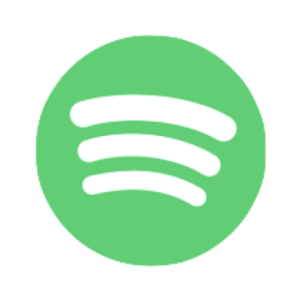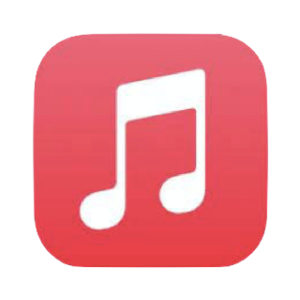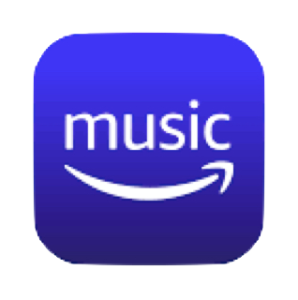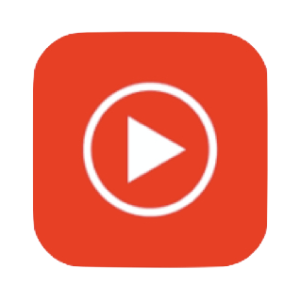こんにちは🍀枡田咲子です😃
今回は前回のリードシート制作の続きで、コードの入力方法についてと、ガイド非表示についてです。
コード入力はタイプしていきます。
ガイドは記譜モードで表示されているガイドを非表示にする方法です。
前回の音符入力についてはこちらをご覧ください。
コードを入力する
まず、コードを入力したい位置の音符(または休符)をクリックします。
ショートカット【shift + Q】で、クリックした音符(または休符)の上にポップオーバーが開きます。
ポップオーバーに半角英数でコードネームを入力します。
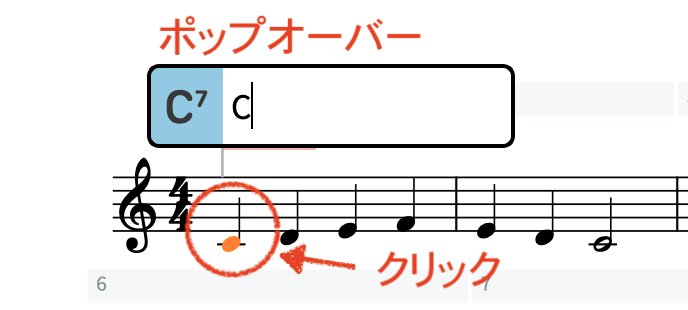
シャープは#、フラットは b (英Bの小文字)で、オンコードはスラッシュです。
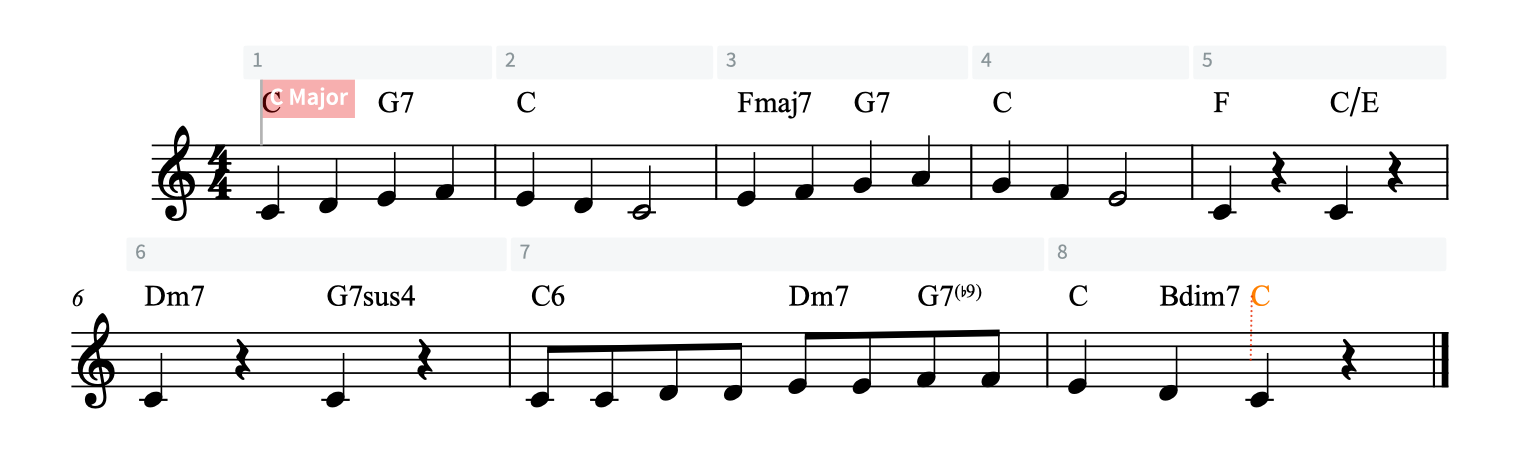
コード入力が完成!!
ガイドを非表示にする
先頭にある『C Major』はこの曲のキー(調)を表示してくれていますが、個人的には表示はいらない、、、ということで、
ガイドを非表示にしていみましょう!
メニューのビューから『ガイド』と進むと、表示するかどうかの項目がでてきます。表示したいもの、非表示にしたいものを選ぶことができます。
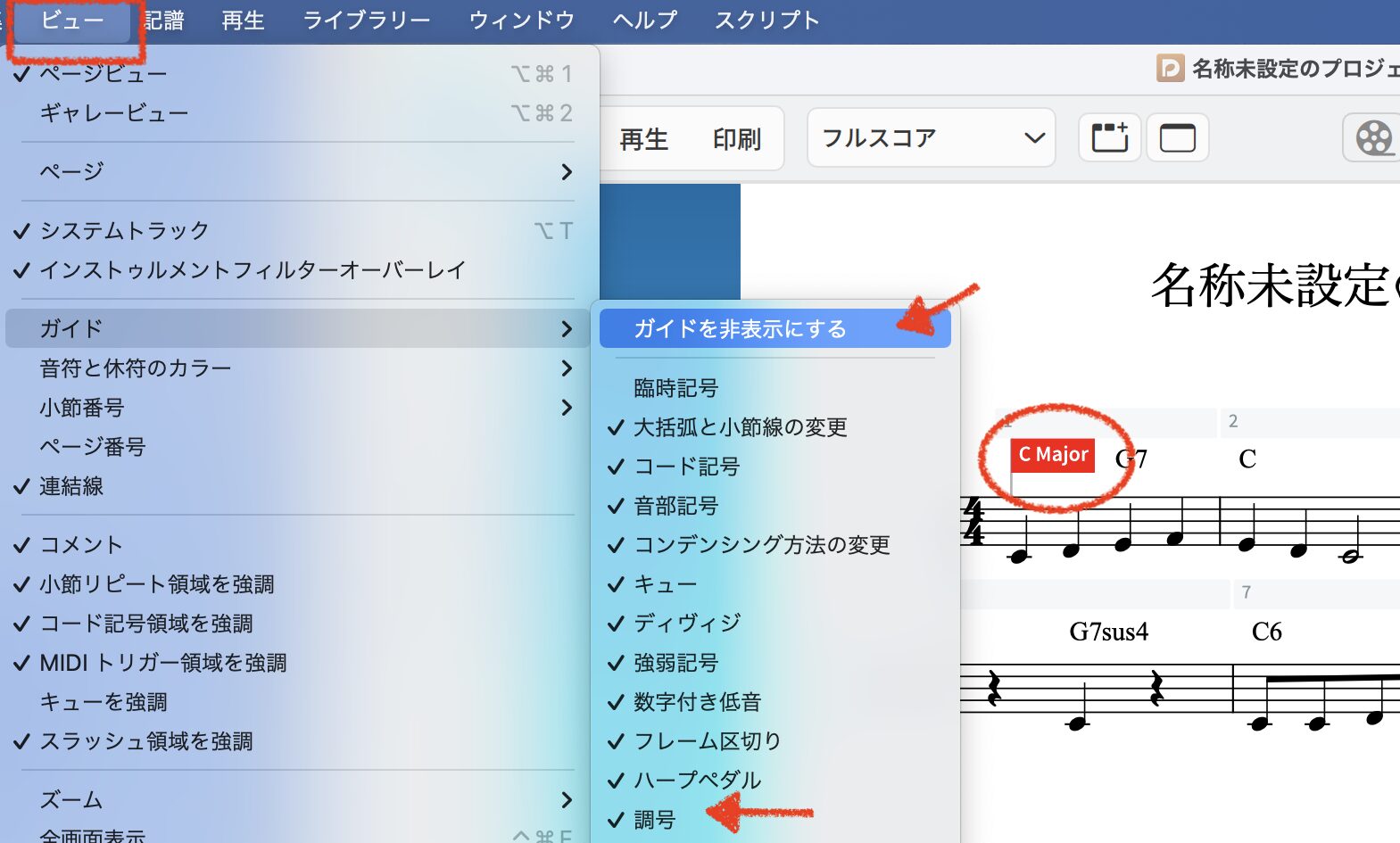
ひとまず、『調号』で非表示になります。
『ガイドを非表示にする』だと、必要なガイドが消えてしまうこともあるので気をつけましょう。
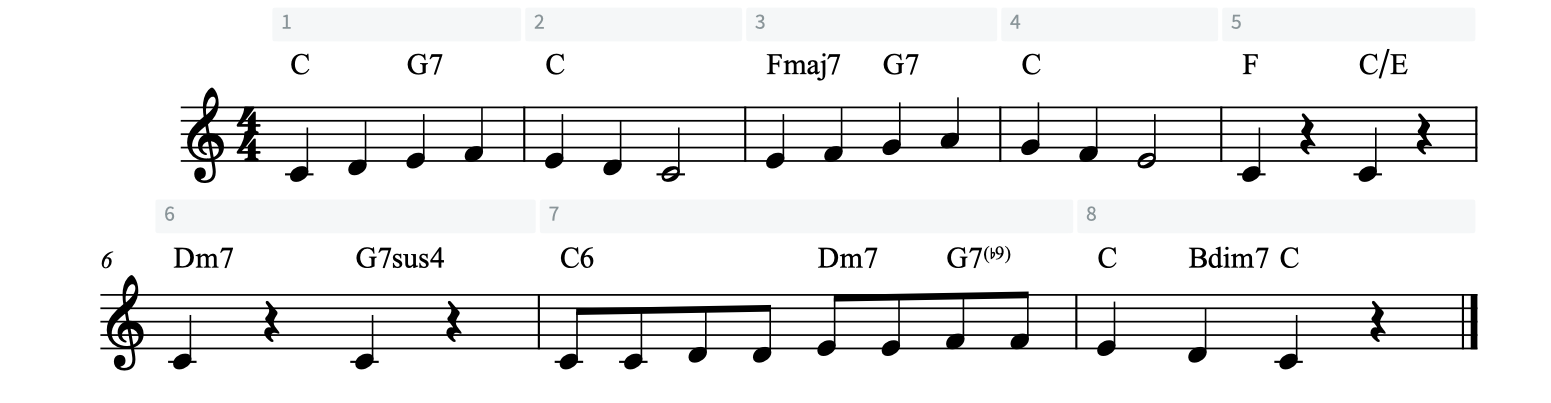
まとめ
コードの入力は、入力したい位置の音符または休符をクリックして、
- ショートカット【shift + Q】
でポップオーバーを出してコードを入力します。メニューの記譜から『コード記号を作成』でも入力できますが、探すのが面倒なのでショートカットを覚えた方が効率が良いと思います。
あと、入力したい音符を1つ1つ選ぶと、その都度ショートカットでポップオーバーを出すことになるので、ある程度入力するコードが決まっているときは、 [→][←]キーで移動して入力した方がよさそうです。
それと今回は、コードネームを入力したときに、キー(調)のガイドがいらないかなと思ったので、ガイド非表示についてを調べてみました。
まだ初歩的なところですが、次回はいよいよ浄書モードで楽譜を完成させていきます!
最後まで読んでくださりありがとうございました✨